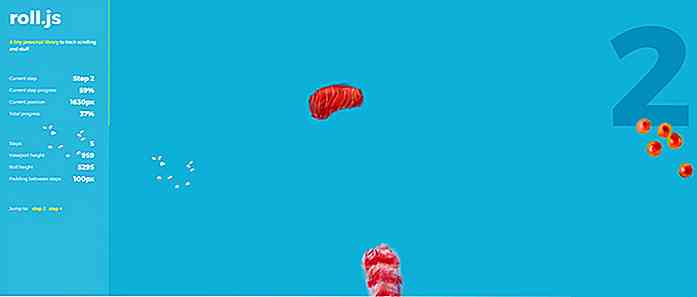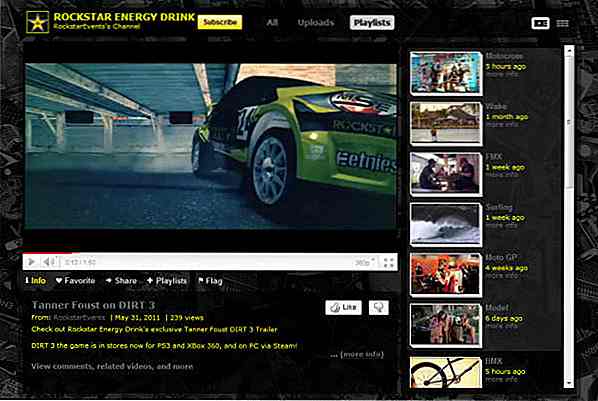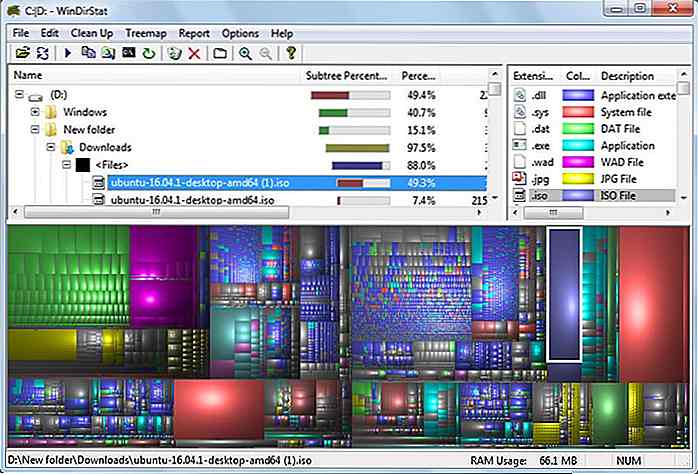de.hideout-lastation.com
de.hideout-lastation.com
10 WordPress Admin Themes zum Rebranding des Backends
WordPress hat sich vor allem wegen seiner hohen Anpassbarkeit zum beliebtesten Content-Management-System entwickelt. Es basiert auf dem WordPress Core, der Software, die Sie von WordPress.org herunterladen können, die mit verschiedenen Plugins und Themes angepasst und erweitert werden kann.
Das Aussehen einer Website wird durch ihr Thema bestimmt, und WordPress erfordert, dass Benutzer ein Thema für jede Website auswählen, oder sie können mit dem Standardthema wechseln. Glücklicherweise ist ein riesiges Ökosystem von WordPress-Themes sowohl auf kostenlosen als auch auf Premium-Websites verfügbar, sodass jeder das für seine Bedürfnisse passende Thema finden kann. Es ist jedoch weniger bekannt, dass es auch möglich ist, ein benutzerdefiniertes Design für den Admin-Bereich einer WordPress-Site zu installieren .
Warum ein Admin-Design verwenden?
Ein Admin-Thema kann einer Website ein einzigartiges Aussehen verleihen, was nicht nur ästhetisch wichtig ist, sondern auch unter dem Gesichtspunkt der Benutzerfreundlichkeit, da ein Admin-Thema eine intuitivere Benutzeroberfläche zum Dashboard hinzufügen kann.
Dies ist besonders nützlich für Websites mit vielen Autoren und Mitwirkenden, die alle den Admin-Bereich nutzen. Wenn Sie eine WordPress-Site für einen Client erstellen, möchten Sie vielleicht auch das Dashboard vereinfachen, um es einfacher zu verwenden.
Wie funktionieren Admin-Designs?
Admin-Designs können nicht im WordPress Theme Directory unter den regulären Front-End-Themen gefunden werden, da sie keine Designs, sondern Plugins sind und daher installiert werden müssen.
Aus diesem Grund können Sie, wenn Sie nicht vorsichtig genug sind, mehr als ein Admin-Thema gleichzeitig aktivieren. Dies ist mir passiert, als ich die Designs für diesen Beitrag getestet habe. Also, wenn Ihr Dashboard unbeholfen aussieht, sollten Sie überprüfen, ob Sie versehentlich zwei Admin-Plugins gleichzeitig aktiviert haben.
Bevor Sie ein Admin-Design installieren, müssen Sie das Admin-Farbschema im Menü Benutzer> Ihr Profil- Admin als Standard festlegen.
Jedes Admin-Thema hat sein eigenes Farbschema, das normalerweise auf dem Standard-WP-Farbschema basiert. Deshalb kann es vorkommen, dass ein Admin-Thema nicht gut aussieht, wenn ein anderes vordefiniertes Admin-Farbschema ("Light", "Blue", "Coffee" usw.) aktiviert ist (zB weiße Buchstaben auf weißem Hintergrund). Sie können Admin-Designs als reguläre Plugins installieren.
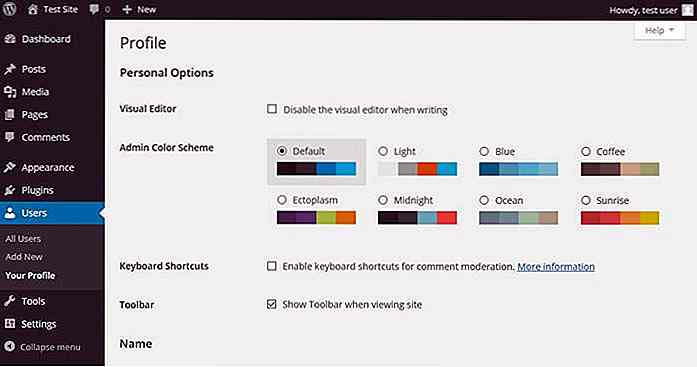 1. Materielles Admin-Design
1. Materielles Admin-Design Wenn Sie ein Fan von Googles neuem Material Design sind, ist das Material Admin Theme eine ausgezeichnete Wahl für Sie. Es sieht modern und frisch aus und bietet einen besseren Farbkontrast als das ursprüngliche WordPress-Dashboard, so dass es eine bessere Zugänglichkeit und eine freundlichere Benutzererfahrung bietet.
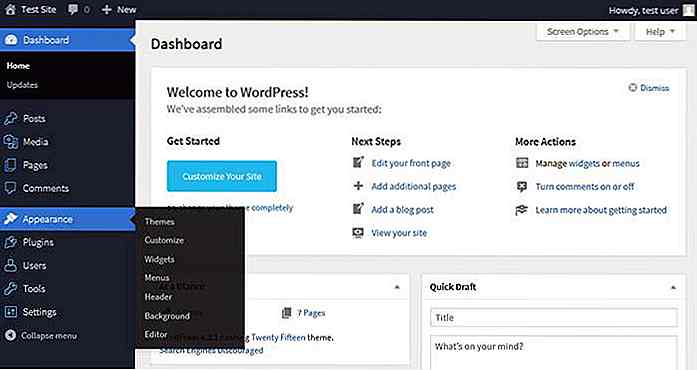 2. Fancy Admin-Benutzeroberfläche
2. Fancy Admin-Benutzeroberfläche Das Fancy Admin- Theme vereinfacht die Benutzeroberfläche des WordPress-Dashboards, indem es das Auge sauberer und einfacher macht . Es ändert nicht nur das Design des Admin-Panels, sondern auch die Admin-Leiste oben. Die Standardfarben sind blau und grau, aber Sie können das Farbschema unten auf der Seite Einstellungen> Allgemein anpassen.
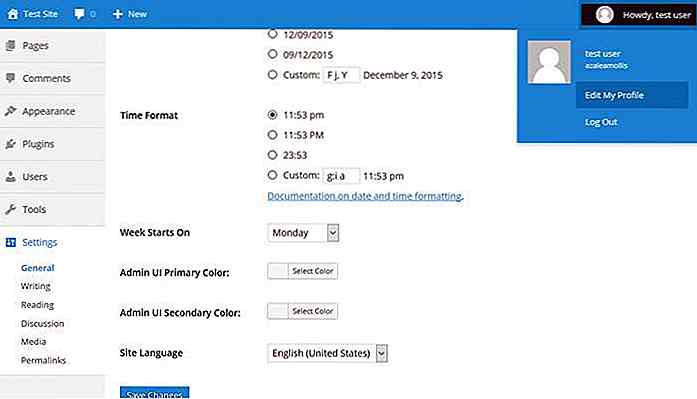 3. Schiefer Admin Theme
3. Schiefer Admin Theme Das Hauptziel des Slate Admin Theme ist es, das Schreiben von Inhalten auf einer WordPress-Website zu verbessern. Wenn Sie also einen Blog mit mehreren Autoren betreiben, kann es eine gute Idee sein, dieses schöne Admin-Thema auszuprobieren. Es macht auch die Admin-Leiste einfacher und trennt sie sichtbar vom vertikalen Admin-Menü auf der linken Seite.
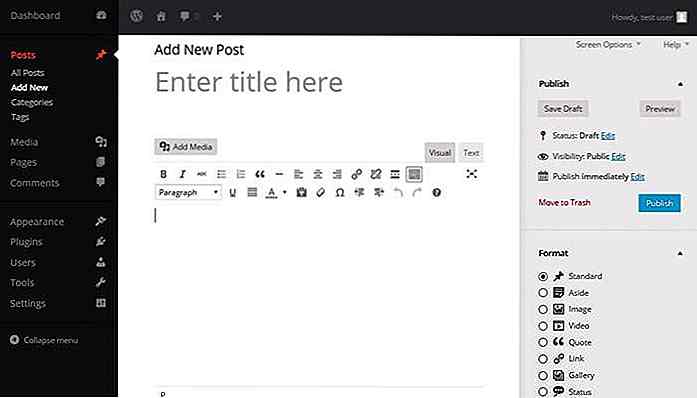 4. Gezähmtes Admin-Thema
4. Gezähmtes Admin-Thema Das Tamed Admin Theme will das WordPress-Backend zähmen, indem es die Anzahl der visuellen Überfüllungen verringert, den Kontrast erhöht und ein ruhiges und sauberes Farbschema verwendet. Auf diese Weise bietet das Thema eine weniger chaotische und stressige Benutzeroberfläche . Da Tamed reaktionsfähig ist, kann es auch auf Mobilgeräten verwendet werden.
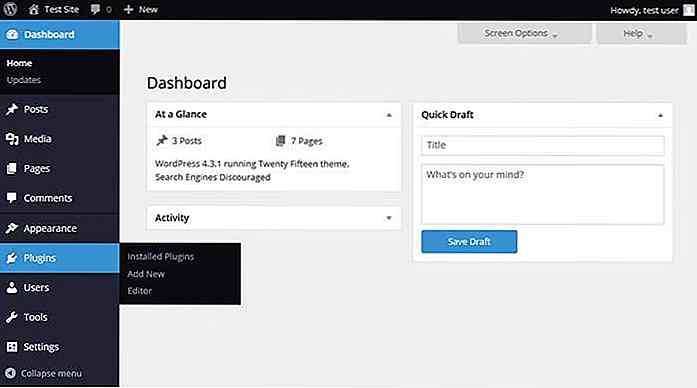 5. SHIFT Short WP Admin Theme
5. SHIFT Short WP Admin Theme Das SHIFT Short WP Admin Theme entfernt die Admin-Leiste vollständig vom oberen Rand des Dashboards und verschiebt das profilbezogene "Howdy" -Menü auf die linke Seite. Diese Lösung ist schlau, denn wenn Sie auf das kleine Haussymbol links neben dem Profilbild klicken, können Sie sofort zum Frontend springen, wo die Admin-Leiste wieder erscheint.
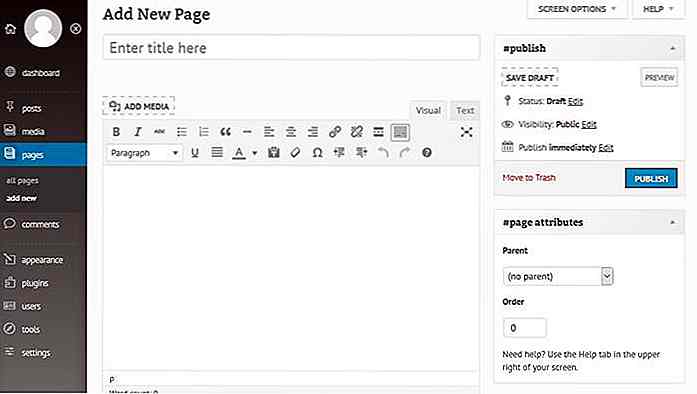 Da das SHIFT Short Admin-Thema das Dashboard-Menü einfacher gestaltet, kann es eine ideale Wahl auf einer WordPress-Site sein, die von einem Client verwaltet wird.
Da das SHIFT Short Admin-Thema das Dashboard-Menü einfacher gestaltet, kann es eine ideale Wahl auf einer WordPress-Site sein, die von einem Client verwaltet wird.6. Neudefiniertes Admin-Design
Wenn Sie helle Farben und extravagantes Design mögen, werden Sie das Reimagined Admin Theme lieben. Es hat seine eigenen benutzerdefinierten Optionen unter dem Menü Aussehen> Neu definiert, wo Sie die Symbole und den Hintergrund des Admin-Bereichs festlegen können, ändern Sie das Logo und den Hintergrund der Anmeldeseite.
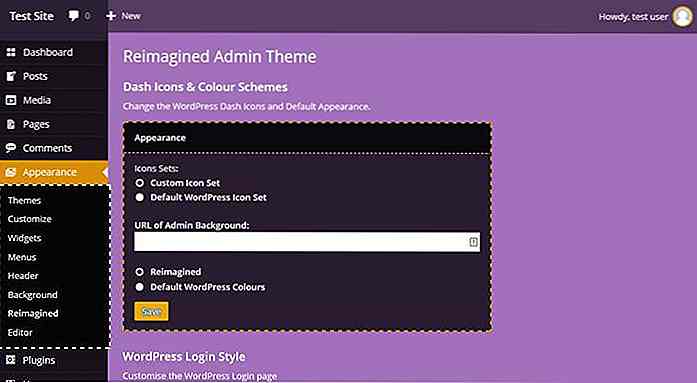 Darüber hinaus können Sie der Admin-Leiste ein benutzerdefiniertes Logo hinzufügen, die Standardverknüpfungen der Admin-Leiste zu WordPress.org entfernen und den Copyright-Text und die Versionsnummer in der Admin-Fußzeile ändern oder verbergen. Wenn Sie also ein weiß beschriftetes, trendiges Dashboard benötigen, lohnt es sich auf jeden Fall das Reimagined Admin Theme zu betrachten.
Darüber hinaus können Sie der Admin-Leiste ein benutzerdefiniertes Logo hinzufügen, die Standardverknüpfungen der Admin-Leiste zu WordPress.org entfernen und den Copyright-Text und die Versionsnummer in der Admin-Fußzeile ändern oder verbergen. Wenn Sie also ein weiß beschriftetes, trendiges Dashboard benötigen, lohnt es sich auf jeden Fall das Reimagined Admin Theme zu betrachten.7. Blauer Admin
Das blaue Admin- Dashboard-Thema verwendet ein schönes weißes und blaues Farbschema und einen schönen Drop-down-Effekt in der Admin-Leiste. Außerdem können Sie benutzerdefinierte Navigationsmenüs zur Admin-Leiste hinzufügen . Blue Admin nutzt intelligent das flache Design und bietet eine klarere, entspanntere und intuitivere Admin-Oberfläche.
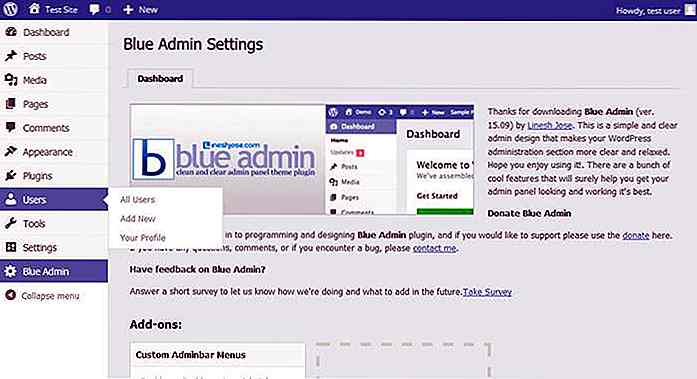 8. OT-Verwaltungsthema
8. OT-Verwaltungsthema Mit dem OT Admin Theme können Sie die Farben des WordPress Dashboards selbst ändern. Es fügt Ihrem Dashboard einen neuen Menüeintrag hinzu, in dem Sie die Farbe der Admin-Oberfläche, den Admin-Menü-Text im Standard- und aktiven Status sowie die Hintergrundfarbe des aktiven Menüelements anpassen können.
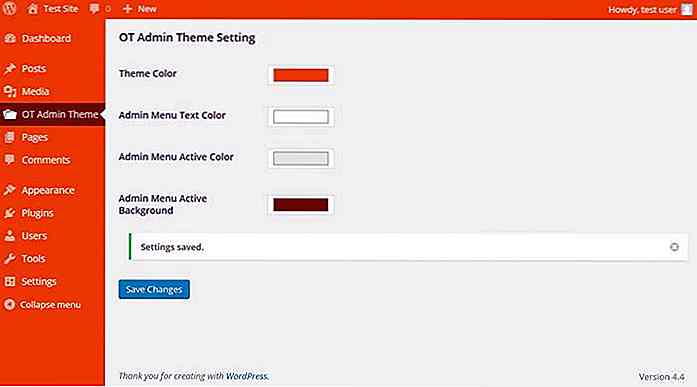 Das OT-Verwaltungsthema fügt dem Dashboard kein anderes Design hinzu, es macht es nur leicht, die 8 vordefinierten Admin-Farbschemata auf das zu ändern, was Sie möchten.
Das OT-Verwaltungsthema fügt dem Dashboard kein anderes Design hinzu, es macht es nur leicht, die 8 vordefinierten Admin-Farbschemata auf das zu ändern, was Sie möchten.9. Live-Admin-Anpassung
Live Admin Customizer ist ein leistungsstarkes Tool, mit dem Sie ein vollständig angepasstes Admin-Panel erstellen können. Mit Hilfe dieses praktischen Plugins können Sie eigene Admin-Themen erstellen und diese speichern und bearbeiten, ohne eine einzelne Codezeile zu schreiben.
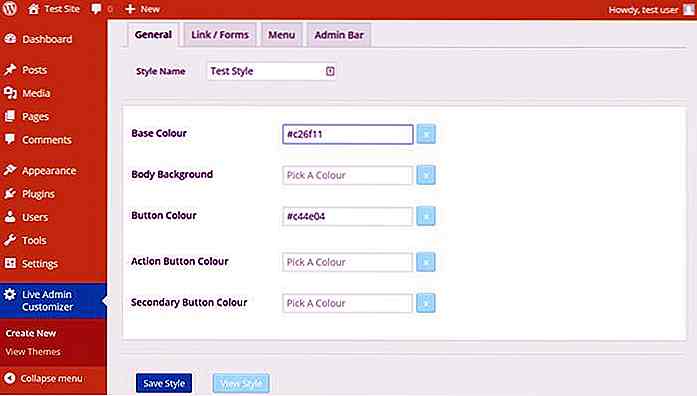 Sie können die Farbe von im Grunde alles auf dem Dashboard ändern, z. B. Aktionsschaltflächen, sekundäre Schaltflächen, Links, Menüsymbole, Avatarbilder und viele andere.
Sie können die Farbe von im Grunde alles auf dem Dashboard ändern, z. B. Aktionsschaltflächen, sekundäre Schaltflächen, Links, Menüsymbole, Avatarbilder und viele andere.10. Fix Admin-Kontrast
Das Fix Admin Contrast- Plugin verändert den Admin-Bereich nicht zu sehr, es verbessert "nur" die Sichtbarkeit von Formularfeldern (Eingabefelder, Checkboxen, Textbereiche) und Tabellen, indem es den Kontrast dort, wo es nötig ist, richtig anhebt . Sie können sich den Unterschied auf den beiden folgenden Screenshots ansehen, der erste wurde mit aktiviertem Plugin und der zweite ohne diesen Screenshot aufgenommen.
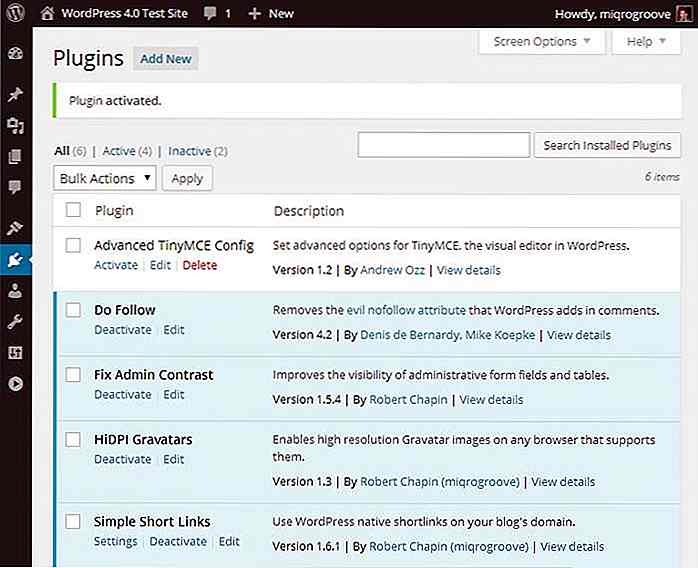
Wenn Sie mit dem Aussehen des WordPress-Admin-Bereichs zufrieden sind, aber der Mangel an Kontrast und geringer Sichtbarkeit Sie frustriert, lohnt es sich, das Fix Admin Contrast-Plugin auf Ihrer Website zu überprüfen.

20 Größte Erfindungen in der Computerprogrammierung
In einem der Gespräche, die ich mit unserem Chefredakteur geführt habe, wurde mir die Frage gestellt: "Wie haben die ersten Programmierer programmiert?" Dies führte zu einer Diskussion über Babbage und Ada Lovelace, an deren Ende ich dann eingestellt wurde erforschen, wie alles begann - es sind die ersten Schritte in der Computergeschichte.Ich

Google Mail-Tipp: E-Mail nach Zeitstempel filtern
Die Google Mail-Suchleiste kann sich als äußerst leistungsfähiges Tool erweisen, wenn Sie wissen, wie Sie Suchoperatoren nutzen können . Während wir bereits einige Suchoperatoren behandelt haben, mit denen Sie Ihre Inbox-Suche eingrenzen können, konzentriert sich dieser Artikel darauf, wie Sie nach E-Mails suchen können , die während eines bestimmten Zeitraums gesendet wurden .Um eine